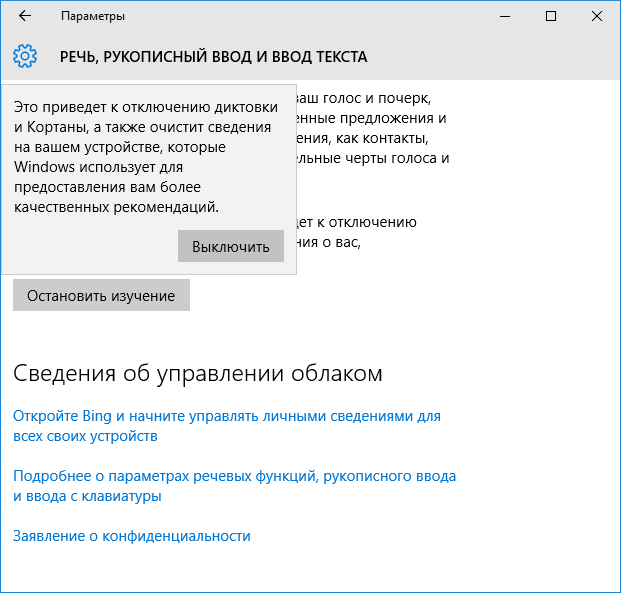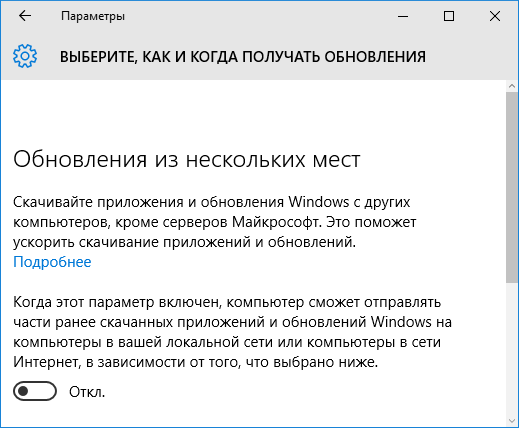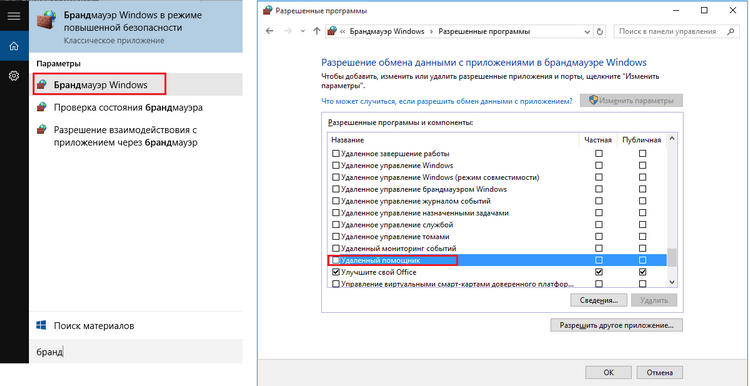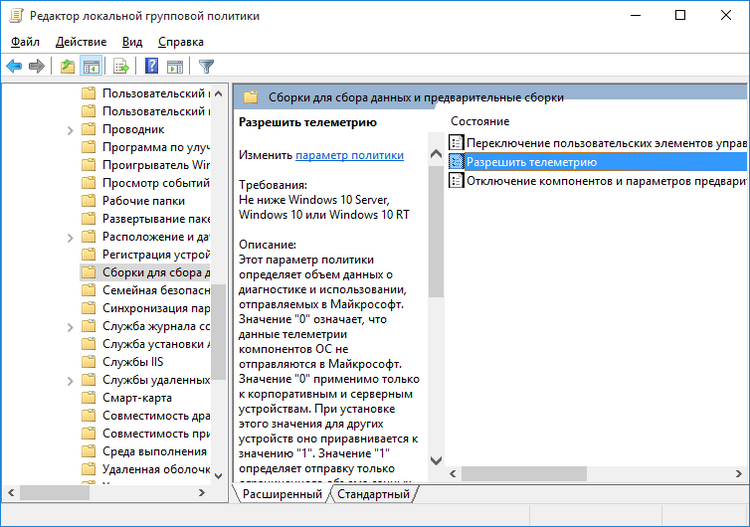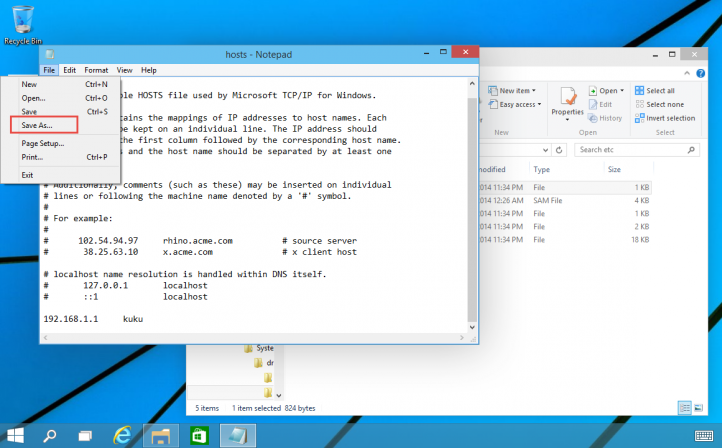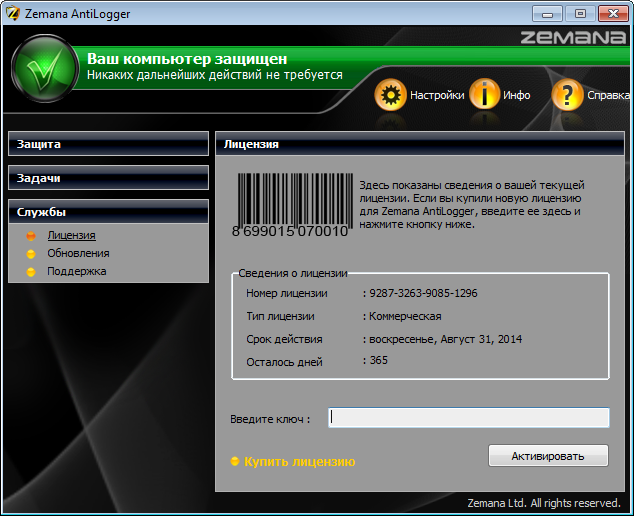-
-
August 7 2015, 20:18
- Компьютеры
- Cancel
Windows 10 следит за вами — это чистая правда. В операционную систему даже встроен вирус-кейлоггер. Однако есть способ полностью отключить слежку. Самая актуальная на сегодняшний день инструкция в этом посте.
Большинство следящих программ можно отключить уже на этапе обновления/установки системы. В определенный момент на экране вашего компьютера появится следующее окно
Вместо того, чтобы нажать «Использовать стандартные параметры» кликните на незаметную строку «Настройка параметров» (выделена красным). На всех последующих экранах отключайте все, что можно, кроме SmartScreen (служба действительно полезная, особенно в том случае, если вы собираетесь использовать встроенный в Windows 10 браузер Edge). Итак, мы отключили большую часть следящих программ, но это еще не все. После завершения установки необходимо проследовать сюда:
Пуск -> Параметры -> Конфиденциальность
и отключить все, как показано на скриншотах ниже
Отлично, мы почти закончили. Дело за малым — удалить из Windows 10 кейлоггер. Возможно, вы слышали подобное название раньше. Термин «кейлоггер» обозначает вирус, который записывает нажатия на кнопки клавиатуры (от английского «key» — клавиша и «log» — журнал). Хакеры используют подобные вирусы для получения паролей, номеров и кодов доступа к банковским картам и прочей информации. Никто не мог подумать, что Microsoft решится на встраивание кейлоггера в операционную систему, но факт остается фактом. Правда, в отличие от хакеров, корпорация вынуждена действовать в правовом поле, поэтому у нас имеется возможность отключить вредоносную программу (строго говоря, мы уже это сделали выше). Но я предпочитаю не просто деактивировать вирусы, а уничтожать их. А поможет нам в этом командная строка. Нажимаем на иконку в виде увеличительного стекла в правом нижнем углу
Откроется окно поиска. В нем вбиваем cmd — поиск найдет утилиту «Командная строка». Нажимаем на ней правой кнопкой мыши и щелкаем на «Запустить от имени администратора». Откроется вот такое окошко
Теперь вам необходимо последовательно скопировать указанные ниже команды, после каждой из них нажимаем кнопку «Enter»:
sc delete DiagTrack (удаляем службу слежения и диагностики устройств — лишняя слежка не нужна)
sc delete dmwappushservice (удаляем сам кейлоггер)
cd C:ProgramDataMicrosoftDiagnosisETLLogsAutoLogger (переходим в папку, где лежит компромат, собранный на нас с вами)
echo «» > AutoLogger-Diagtrack-Listener.etl (удаляем весь компромат)
cacls AutoLogger-Diagtrack-Listener.etl /d SYSTEM (после нажатия на Enter появится вопрос, печатаем Y и снова нажимаем Enter — теперь мы запретили доступ Windows 10 к файлу, куда сохраняется компромат, запись сведений невозможна)
После всех перечисленных операций окошко командной строки будет выглядеть так
Все, теперь Microsoft никак не сможет за вами следить.
Содержание
- Autologger windows 10 что это
- Вопрос
- Ответы
- leaking_brain
- Leaking Brain Bar
- Обсуждаем мозгоразжижающие темы, решаем мозговыносящие проблемы
- AutoLogger
- О программе
- Что нового
- Системные требования
- Полезные ссылки
- Подробное описание
- Autologger windows 10 что это
- Как отучить Windows 10 сливать информацию в Microsoft
- Дубликаты не найдены
- Ответ на пост «Но сначала посмотрите рекламу»
Autologger windows 10 что это
Вопрос
Накопился большой объем файлов C:ProgramDataMicrosoftDiagnosisETLLogs с расширение etl
Гуглю. но пока в голове не очень укладывается что это.
Что, это, как с ними быть? Чистить? И можно ли отрегулировать политиками?
Ответы
Нашел еще в шедулере задачи Microsoft Compatibility Appraiser «Сбор телеметрических данных программы при участии в программе улучшения качества ПО»
Могли бы уточнить, если указанная задача активна?
Сообщите пожалуйста если следующие службы на сервере активны?
Для того чтобы просмотреть в политике если Телеметрия включена, необходимо выполнить следуюшие шаги(на английском):
Если верить строномиму источнику, то этот файл лог отностится к телеметрии, и если это так, то его можно удалить, но лучше дождаться еще ответов от других участников форума. Также перед тем, как его удалить желательно понять, какая задача способствует наполнению данных в указанный лог событий.
Avis de non-responsabilité:
Mon opinion ne peut pas coïncider avec la position officielle de Microsoft.
Источник
 leaking_brain
leaking_brain
Leaking Brain Bar
Обсуждаем мозгоразжижающие темы, решаем мозговыносящие проблемы
Большинство следящих программ можно отключить уже на этапе обновления/установки системы. В определенный момент на экране вашего компьютера появится следующее окно
Вместо того, чтобы нажать «Использовать стандартные параметры» кликните на незаметную строку «Настройка параметров» (выделена красным). На всех последующих экранах отключайте все, что можно, кроме SmartScreen (служба действительно полезная, особенно в том случае, если вы собираетесь использовать встроенный в Windows 10 браузер Edge). Итак, мы отключили большую часть следящих программ, но это еще не все. После завершения установки необходимо проследовать сюда:
и отключить все, как показано на скриншотах ниже
Теперь вам необходимо последовательно скопировать указанные ниже команды, после каждой из них нажимаем кнопку «Enter»:
sc delete dmwappushservice (удаляем сам кейлоггер)
cd C:ProgramDataMicrosoftDiagnosisETLLo gsAutoLogger (переходим в папку, где лежит компромат, собранный на нас с вами)
echo «» > AutoLogger-Diagtrack-Listener.etl (удаляем весь компромат)
После всех перечисленных операций окошко командной строки будет выглядеть так
Все, теперь Microsoft никак не сможет за вами следить.
Источник
AutoLogger
О программе
Что нового
Системные требования
Полезные ссылки
Подробное описание
AutoLogger в своём составе работает полностью на скрипте AVZ и содержит:
1. AVZ
2. RSIT (x86x64)
3. HiJackThis
4. CheckBrowsersLNK
5. 7za.exe
6. Всё собирается и упаковывается на сервере.
AutoLogger работает из той папки с которой он был запущен, создавая в ней свою структуру каталогов:
После запуска AutoLogger выводится стандартное сообщение для пользователя что произведено, согласившись и нажав ОК, программа распакуется в вышеуказанные папки и запустит AVZ с скриптом GeneralScript.txt. Данный скрипт произведёт проверку:
Всё реализовано на скриптах AVZ и имеет гибкую структуру настроек и диалога для конечного пользователя. Есть поддержка ключей командной строки, подробней про поддерживаемые ключи смотрите FAQ.
Источник
Autologger windows 10 что это
Для блокирования сбора телеметрии на ОС Windows 10/Server 2016 при загрузке операционной системы до старта системных служб удаляются конфигурации службы диагностики (DiagTrack) и записи событий трассировки (AutoLogger-DiagTrack-Listener) при включенном усиленном контроле. Служба диагностики и сборщики данных удаляются из системы и более не могут быть запущены.
В документ ЖТЯИ.00087-01 91 02. Руководство администратора безопасности. Windows добавлено: «Для отключения функций телеметрии на ОС Windows 10/Server 2016 необходимо выполнить следующие действия:
2. Если сервис запущен, то остановить его.
4. Удалить подготовленные к отправке данные, которые сохраняются в четырех файлах с расширением *.rbs, хранящихся в директории %ProgramData%MicrosoftDiagnosis. Имена файлов для production сборок ОС – event00.rbs, event01.rbs, event10.rbs и event11.rbs. Для insider сборок ОС имена могут отличаться, поэтому необходимо удалить все файлы с расширением *.rbs. При возникновении проблем с удалением данных файлов необходимо в свойствах на вкладке «Безопасность» разрешить полный доступ к файлу, а затем удалить.
5. Остановить автоматическую (AutoLogger) ETW сессию AutoLogger-DiagTrack-Listener, которую DiagTrack активирует в процессе своей остановки.
6. Удалить файл, в который автоматическая (AutoLogger) ETW сессия AutoLogger-DiagTrack-Listener сохраняла собранные данные.
Путь к файлу хранится в реестровой записи AutoLogger-DiagTrack-Listener в значении FileName. Конфигурации автоматических (AutoLogger) ETW сессий находятся в ключе реестра HKLMSYSTEMCurrentControlSetControlWMIAutoLogger. Конфигурация целевой сессии хранится в данном ключе под записью AutoLogger-DiagTrack-Listener.
В настоящее время данные сохраняются в файл %ProgramData%MicrosoftDiagnosisETLLogsAutoLoggerAutoLogger-DiagTrack-Listener.etl.
7. Удалить запись регистрации конфигурации автоматической (AutoLogger) ETW сессии AutoLogger-DiagTrack-Listener из реестра
Данные действия необходимо выполнять после каждого кумулятивного обновления, поскольку данные обновления являются по сути полной переустановкой ОС и удаленные сервисы восстанавливаются.
Источник
Как отучить Windows 10 сливать информацию в Microsoft
Дубликаты не найдены
sc delete DiagTrack
sc delete dmwappushservice
reg add «HKLMSOFTWAREPoliciesMicrosoftWindowsDataCollection» /v AllowTelemetry /t REG_DWORD /d 0 /f
А так же список адресов для фаервола: https://yadi.sk/d/GtBBc7siiZsQB
Верно. Точнее отпала причина переходить на него.
А для тех кто отказался от виндов пару лет назад и больше это не повод вернуться, так что сектанты не вымрут 🙂
Шикарно. Осталось состряпать мелкую утилиту которая сделает все автоматически и десятке цены не будет.
Кажется есть, я с трекера скачал, попробовал десятку, и не запуская этот патч сразу назад на семерку ушел. На десятку только с покупкой новой видеокарты если только)
а что у меня сливать то,я им и так могу подсказать пару сайтов с порно
До сих пор не могу понять, почему у народа такая жопаболь по поводу настроек конфиденциальности в 10? Что такогое секретное Вы делаете на своем домашнем/рабочем компе? Может я один такой у которого комп стоит как мультимедиацентр? или я чего-то незнаю?))
Ответ на пост «Но сначала посмотрите рекламу»
Даже Павел Дуров забеспокоился:
Считается, что мир становится лучше с каждым годом. Но если говорить о личных свободах, все оказывается наоборот. Большинство исследований показывает, что люди сейчас менее свободны, чем несколько лет назад.
20 лет назад у нас был децентрализованный Интернет и относительно свободная банковская система. Сегодня Apple и Google цензурят информацию и программы на наших телефонах, а Visa и Mastercard диктуют, какие товары и услуги мы можем покупать. Каждый год мы отдаём всё больше контроля над нашими жизнями в адрес горстки глав компаний, которых мы не избирали.
В 2017 году Китай обогнал США как крупнейшую экономику в мире (по покупательной способности), продемонстрировав миру, что индивидуальные свободы не столь необходимы для экономического развития. Глядя на успех Китая, все больше стран становятся авторитарными, ограничивая основные права человека, такие как свобода слова, передвижения и собраний.
Кто-нибудь собирается это исправлять?
Наиболее активные и творческие умы нашего поколения слишком заняты играми в быстро сокращающейся песочнице с названием «свободное предпринимательство», либо производством цифрового контента, тем самым еще больше удерживая всех остальных прикованными к своим устройствам. Остальные, похоже, слишком увлечены обилием цифровых развлечений, чтобы критически оценить тенденцию и принять меры.
Смотря на все это, мне интересно, какое же наследие оставит наше поколение. Войдем ли мы в историю как те, кто позволил свободному обществу превратиться в мрачный кошмар? Или нас будут помнить как тех, кто защитил свободу, за которую предыдущие поколения так упорно боролись?
We generally assume that the world is becoming a better place every year. But when it comes to individual freedoms, the opposite is true. Most studies show humanity is now less free than several years ago.
20 years ago we had decentralized Internet and a relatively unrestricted banking system. Today, Apple and Google censor information and apps on our phones while Visa and Mastercard limit what goods and services we can pay for. Every year we give up more power and control over our lives to a handful of unaccountable corporate executives we didn’t elect.
Most of us willingly carry tracking devices – our phones – and allow corporations to use our private data to target us with content that keeps us distracted with low-quality entertainment. Unlike 20 years ago, we are now surrounded by surveillance cameras, which in countries like China use AI to make sure nobody can hide.
In 2017, China overtook the US as the largest economy in the world by purchasing power, showing the world that individual freedoms are not required for economic development. Looking at China’s success, more countries become authoritarian, curbing essential human rights such as freedom of speech, movement and assembly.
Who is going to fix it?
The most active and creative minds of our generation are too busy playing in the rapidly shrinking sandbox called «free enterprise» or producing digital content to keep everyone else glued to their devices for longer. The rest seem to be too distracted with the abundance of cheap digital entertainment to critically assess the trend and take action.
Watching this, I wonder what will become the legacy of our generation. Will we go down in history as those who let free societies turn into dystopian nightmares? Or will we be remembered as those who defended the freedoms that previous generations fought so hard to win?
Источник
Adblock
detector
| Разработчик: | regist & Drongo |
| Лицензия: | Бесплатно |
| Версия: | [16.10.2022] |
| Обновлено: | 2022-10-16 |
| Системы: | Windows / Windows Server |
| Интерфейс: | русский / английский |
| Рейтинг: |  |
| Ваша оценка: |
|
0 / 0 / 0 Регистрация: 24.12.2015 Сообщений: 14 |
|
|
1 |
|
|
01.05.2016, 19:13. Показов 5671. Ответов 14
На рабочем столе периодически появляется папка AutoLogger. В чем причина? Как этого избежать?
__________________
0 |
|
Почетный модератор 28037 / 15768 / 981 Регистрация: 15.09.2009 Сообщений: 67,753 Записей в блоге: 78 |
|
|
01.05.2016, 19:43 |
2 |
|
что вот так вот сама и появляется?
0 |
|
0 / 0 / 0 Регистрация: 24.12.2015 Сообщений: 14 |
|
|
01.05.2016, 21:31 [ТС] |
3 |
|
Замечено, что существует прямая зависимость появления папки AutoLogger после закрытия программы MS Word. Однако, подозреваю, что это не единственный спусковой механизм вызывающий появление данной папки. Кажется, что она появляется и при отсутствии каких-либо запущенных программ без видимых причин, в неожиданный момент. Отследить время ее появления не всегда удается, поскольку может быть просто открыта какая-нибудь папка или приложение, а при их сворачивании на рабочем столе красуется означенная папка AutoLogger. Adwcleaner не установлен.
0 |
|
19095 / 14722 / 2778 Регистрация: 08.10.2012 Сообщений: 59,837 |
|
|
04.05.2016, 09:40 |
4 |
|
Здравствуйте! Выполните скрипт в AVZ (Файл — Выполнить скрипт): Код var PathAutoLogger, CMDLine : string;
begin
clearlog;
PathAutoLogger := Copy(GetAVZDirectory, 0, (Length(GetAVZDirectory)-4));
AddToLog('start time ' + FormatDateTime('yyyy.mm.dd-hh:mm:ss', now)+#13#10+ PathAutoLogger);
SaveLog(PathAutoLogger+'report3.log');
if FolderIsEmpty(PathAutoLogger+'CrashDumps')
then CMDLine := 'a "' + PathAutoLogger + 'Report.7z" "' + PathAutoLogger + 'report*.log"'
else CMDLine := 'a "' + PathAutoLogger + 'Report.7z" "' + PathAutoLogger + 'report*.log" "' + PathAutoLogger + 'CrashDumps"';
if FileExists('7za.exe') then ExecuteFile('7za.exe', CMDLine, 0, 100000, false)
else ExecuteFile('7za.pif', CMDLine, 0, 100000, false);
AddLineToTxtFile(PathAutoLogger+'report3.log', '7z ReturnCode' + IntToStr(GetLastExitCode)+#13#10+'end time ' + FormatDateTime('yyyy.mm.dd-hh:mm:ss', now));
end.
архив Report.7z из папки с AutoLogger пожалуйста прикрепите к своему сообщению.
0 |
|
0 / 0 / 0 Регистрация: 24.12.2015 Сообщений: 14 |
|
|
11.05.2016, 15:37 [ТС] |
5 |
|
Скрипт в AVZ выполнил. Где может находиться папка AutoLogger с архивом Report.7z? Поиск по диску результата не дал. Добавлено через 21 минуту
0 |
|
19095 / 14722 / 2778 Регистрация: 08.10.2012 Сообщений: 59,837 |
|
|
11.05.2016, 15:40 |
6 |
|
Поясните, пожалуйста: До появления проблемы Вы скачивали Autologger, запускали?
Скрипт в AVZ выполнил Выполнили в отдельно скачанной AVZ или той, которая в составе Autologger-а?
0 |
|
0 / 0 / 0 Регистрация: 24.12.2015 Сообщений: 14 |
|
|
11.05.2016, 16:11 [ТС] |
7 |
|
У меня была проблема: Как в Google Chrome удалить rusearcher.com из поиска по умолчанию? — Лечение компьютерных вирусов. Все делал по инструкциям в моей теме. По поводу утилиты Autologger запускал ли я ее сейчас уже и не помню. Поиск по компьютеру выдает следующие результаты: programdata_microsoft_diagnosis_etllogs_autologger _91adf7c94bd2d1fa.cdf-ms, amd64_microsoft-windows-setup-autologger_31bf3856ad364e35_6.3.9600.16384_none_b6 240175ba6eac27.manifest, amd64_microsoft-windows-s..platform-autologger_31bf3856ad364e35_6.3.9600.16384_none_31 45fa527f82f1ba.manifest.
0 |
|
19095 / 14722 / 2778 Регистрация: 08.10.2012 Сообщений: 59,837 |
|
|
11.05.2016, 16:23 |
8 |
|
Понятно. Нужно запускать ту AVZ, которая в составе Автологера. Тогда и репорт появится.
0 |
|
0 / 0 / 0 Регистрация: 24.12.2015 Сообщений: 14 |
|
|
11.05.2016, 17:00 [ТС] |
9 |
|
Скачал и запустил AutoLogger. Архив Report.7z создан и прикреплен.
0 |
|
19095 / 14722 / 2778 Регистрация: 08.10.2012 Сообщений: 59,837 |
|
|
11.05.2016, 17:03 |
10 |
|
Выполните скрипт в AVZ (Файл — Выполнить скрипт): Код var PathAutoLogger : string;
begin
clearlog;
if IsWOW64 then SetupAVZ('X64R=NX');
PathAutoLogger := Copy(GetAVZDirectory, 0, (Length(GetAVZDirectory)-4));
AddToLog('start time ' + FormatDateTime('yyyy.mm.dd-hh:mm:ss', now) +#13#10+ PathAutoLogger);
RegKeyDel('HKLM', 'SOFTWAREMicrosoftWindowsWindows Error ReportingLocalDumps');
RegKeyParamDel('HKLM', 'SOFTWAREMicrosoftWindowsWindows Error Reporting', 'DontShowUI');
SaveLog(PathAutoLogger+'report.log');
end.
Последите.
0 |
|
0 / 0 / 0 Регистрация: 24.12.2015 Сообщений: 14 |
|
|
11.05.2016, 17:29 [ТС] |
11 |
|
Спасибо. А теперь присутствующая на компе утилита AutoLogger? С ней что делать? Удалять? Она что, внедряется в операционную систему и продолжает свою работу даже после удаления? Ее какими-то средствами вытравить возможно? Её несанкционированные проявления реально напрягают.
0 |
|
Почетный модератор 28037 / 15768 / 981 Регистрация: 15.09.2009 Сообщений: 67,753 Записей в блоге: 78 |
|
|
11.05.2016, 17:50 |
12 |
|
это не правда.
0 |
|
0 / 0 / 0 Регистрация: 24.12.2015 Сообщений: 14 |
|
|
11.05.2016, 18:35 [ТС] |
13 |
|
Что неправда? Я ничего не утверждаю и, тем более никого не обвиняю. В моем посте одни вопросы, на которые Вы не ответили. Как можно «засадить» в автозапуск неустановленную программу? (Или установленную? Тогда где ее корни?) Мне просто не хочется иметь «на борту» то, что понадобилось раз в жизни и в чем более не нуждаюсь. Вы кинулись рьяно защищать этот сборник утилит- Вы не автор случайно?
0 |
|
19095 / 14722 / 2778 Регистрация: 08.10.2012 Сообщений: 59,837 |
|
|
12.05.2016, 08:17 |
14 |
|
Эд-13, не нервничайте)) Прошлый его запуск определенным образом изменил ключ в реестре, чтобы обратить внимание на то, какая программа вызывает сбой (crush). Сейчас последний скрипт изменил ключ в исходное состояние.
0 |
|
0 / 0 / 0 Регистрация: 24.12.2015 Сообщений: 14 |
|
|
13.05.2016, 16:57 [ТС] |
15 |
|
Sandor, огромное Вам спасибо!
0 |
Кейлоггер – это программа, регистрирующая ваши действия на клавиатуре вашего компьютера или ноутбука, включена в комплектацию сборки операционной системы виндовс 10. Кейлоггер автоматически фиксирует информацию обо всех использованных клавишах на клавиатуре и пересылает ее в компанию Microsoft.
Что нам известно о действиях подобных программ? Зачастую процесс регистрации и записи ваших данных, а также передача их третьей стороне осуществляется без вашего ведома, что может стать причиной кражи персональных данных. За последнее время функциональность такого ПО сильно расширилась. Им может фиксироваться значительная часть ваших действий во время работы за компьютером, что может нанести вам серьезный вред.
Можно самостоятельно решить данную проблему. Разделим весь процесс на несколько этапов.
Изменяем параметры Windows
- Открываем меню «Пуск». Далее нужно выбрать «Параметры». Выбираем в появившемся окне раздел «Конфиденциальность». Отключаем все параметры, которые находятся в подразделе «Общие».
- Переходим в подраздел «Местоположение». Отключаем в данной графе «Расположение». В подразделе «Речь», рукописный ввод оставляем только функцию изучения.
- Изменяем настройки обновления. Чтобы изменить подраздел «Параметры». Выбираем графу «Обновление и безопасность». По умолчанию открывается раздел Центр обновлений Windows. Открываем в нем окно «Дополнительные параметры», далее находим и нажимаем строку «Выберите, как и когда получать обновления». Далее, параметр, разрешающий обновления из нескольких мест, отключаем.
- Кроме этого, необходимо с помощью брандмауэра Windows запретить доступ ряду служебных приложений. Чтобы это сделать, открываем брандмауэр. Это можно сделать, воспользовавшись функцией поиска на панели задач, введя в нем слово «брандмауэр» и нажав на выданный результат. В появившемся окне настроек, перейдя во вкладку «Разрешение обмена данными с приложениями», отключаем компоненты «Удаленный помощник» и «Беспроводной дисплей».
Отключаем и удаляем службы Windows 10
Первое что необходимо сделать – это войти в командную строку. Можно сделать это сочетанием клавиш Win+R и выбором во всплывшем меню подходящего пункта. Последовательно копируем и по очереди запускаем следующие три команды, нажимая после каждой клавишу Enter:
sc delete DiagTrack;
sc delete dmwappushservice ;
echo «» > C:ProgramDataMicrosoftDiagnosisETLLogsAutoLoggerAutoLogger-Diagtrack-Listener.etl
Далее заходим на диск C, выбираем папку ProgramData, далее Microsоft, Diagnоsis,ETLLogs,AutoLogger, находим в ней AutоLogger-Diagtrack-Listener.etl o reg add.
После чего вводим в следующую команду: «HKLMSOFTWAREPoliciesMicrosoftWindowsDataCollection» /v AllowTelemetry /t REG_DWORD /d 0 /f
Далее выполняем следующие действия: запускаем окно «Выполнить». Вводим команду на открытие: gpedit.msc. Нажимаем на вкладку «Конфигурация компьютера». Переходим на «Административные шаблоны». Там выбираем «Компоненты Windows». Нажимаем на «Сборки» после чего выполняется предварительные сборки, и после этого отключаем телеметрию.
Чтобы данные не отправлялись, последним действием стоит заблокировать сервера, направляя на наш компьютер адреса серверов Microsoft.
- Используем путь C:WindowsSystem32driversetc.
- Там находим файл hosts и открываем его в блокноте. В файле нужно заменить существующие адреса на новые.
Программы, позволяющие избежать шпионажа
Об одной из программ, позволяющей блокировать перехват кейлоггером символов нажатых на клавиатуре кнопок, в нашей статье уже шла речь. Отмечалось также, что подобных программ очень много. Проблема состоит в выборе среди этого множества той, что, в самом деле, окажется полезной и не добавит проблем, например, при скачивании, когда так велик риск заразить ваш компьютер трояном или какой-либо другой вредоносной программой. С точки зрения безопасности ПК, могут быть рассмотрены утилиты: Zemana AntiLogger, NextGen AntiKeylogger и KeyScrambler.
Zemana AntiLogger имеет много положительных рекомендаций. Большинство пользователей отметили эту утилиту, назвав ее самой лучшей. Что защитить свою информацию данная программа выполняет функцию шифровальщика, она шифрует нажатие кнопок клавиатуры. Огромным ее достоинством является поддержка и обеспечение защиты всех существующих на данный момент браузеров.
В свою очередь, находящиеся в свободном доступе программы NextGen AntiKeylogger и KeyScrambler способны работать только с самыми популярными браузерами. Среди недостатков Zemana AntiLogger пока остается то, что нельзя добавлять в исключения приложения браузера. Однако, возможно, разработчики данной утилиты займутся решением этой проблемы и реализуют недостающую функцию.
Папка автозагрузки Windows 10 добавлена для удобства пользователей, она позволяет получать мгновенный доступ к набору часто используемых программ и приложений, автоматически запускаемых системой при каждой загрузке компьютера. Первая её реализация состоялась в Windows 95.
Любые элементы, которые должны запускаться автоматически при загрузке, хранятся как ярлык в директории автозагрузки.
В автозагрузку может быть добавлен любой тип исполняемого файла, например, приложение для обработки текста, почтовый клиент, веб-браузер или даже определенные файлы или документы, которые будут открываться при каждом запуске системы. Также может быть полезно: «Где хранятся записи автозагрузки в реестре», «Где находится автозагрузка Виндовс 10».
Содержание
- Где находится?
- Как открыть?
- В проводнике
- В диалоговом окне
- Заключение
Где находится?
Во-первых, важно отметить, что на самом деле в Виндовс 10 находятся фактически две папки автозагрузки, одна из которых находится на системном уровне и применяется ко всем учетным записям пользователей, а вторая уникальна только для той которая используется в текущее время.
В качестве примера рассмотрим ПК с двумя учетными записями пользователей, где одна используется Машей, а вторая Алексеем. Поместим ярлык Google Chrome в папку для всех пользователей, а ярлык Microsoft Edge помещаем в личную папку Марии. Когда Маша зайдет в систему, запустятся Google Chrome и Microsoft Edge, но, когда воспользуется своей учетной записью Алексей, запустится только Chrome.
Папка «Все пользователи» находится по следующему пути:
C:ProgramDataMicrosoftWindowsStart MenuProgramsStartUp
Текущая папка пользователя находится здесь:
C:UsersUsernameAppDataRoamingMicrosoftWindowsStart MenuProgramsStartup
Копируя данный путь для вставки в адресную строку проводника, не забудьте заменить имя Username своим именем, перейдите в C:Users, чтобы найти свое имя.
Как открыть?
Давайте рассмотрим, как найти папку автозагрузки, все думают, что она присутствует в меню «Пуск». Но это не так! Директория не доступна в «Пуске» начиная с версии Windows 8 с конца 2012 года.
В проводнике
Обратите внимание! Если вы решите использовать проводник, вам нужно включить параметр «Показать скрытые файлы».
Скопируйте один из адресов к нужной вам папке приведённых выше в тексте.
1. Нажмите Win + E, чтобы открыть проводник Виндовс 10.
2. Вставьте его в адресную строку.
3. Далее нажмите Enter/Ввод.
В диалоговом окне
Для более быстрого доступа к директории автозагрузки, можно воспользоваться диалоговым окном.
Нажмите Win + R, чтобы открыть окно «Выполнить»
Введите нужную вам команду:
- shell:common startup — доступ к общей папке;
- shell:startup — доступ к папке текущего пользователя.
После нажмите Enter.
Заключение
В качестве заключения важно отметить, что элементы, которые вы размещаете в папках «Все пользователи» или «Пользовательские автозагрузки», не будут загружаться сразу после входа в Windows 10.
Сначала загрузятся необходимые системные процессы и элементы отображенные в диспетчере задач, только после этого запустятся добавленные вами программы и приложения. Теперь вы знаете, как получить доступ к папке автозагрузки. Если вам известны другие действенные методы, поделитесь ими ниже в комментариях.
AutoLogger works on AVZ script and consist of:
- AVZ
- RSIT (x86x64)
- HiJackThis Fork
- Check Browsers’ LNK
- 7za.exe
Everything is automatically updates, collects and packs on server.
AutoLogger works from folder it was started and creates in it self folder structure
..AutoLogger
..AutoLoggerAV
..AutoLoggerRSIT
..AutoLoggerHiJackThis
..AutoLoggerCheckBrowsersLNK
..AutoLoggerCollectionLog-yyyy.mm.dd.zip // Final logs archive.* .. — Path Autologger started from
Once started Autologger shows message for user with preamble. After OK pressed program will unpack in metioned above folders and start AVZ running GeneralScript.txt. This will check:
- Is AutoLogger started from account with reduced rights or from terminal session? If so — appropriate message will appear.
- Are bases actual?
- Update if needed.
- Default browser check and start IE and default browser.
- One or another log collection will start depends of system bitness (Standard script #2 or #3).
- Restart query. User could restart by himself lately if needed.
- Try to reset registry block if needed.
- After restart script #2 and collect of HiJackThis, RSIT and Check Browsers’ LNK logs will be performed.
- Packing all logs in archive.
- End of AutoLogger‘s work.
Everything is based on AVZ scripts and have flexible options structure and user dialogs. There is command line keys support. Details on it see in FAQ.
Many thanks to vasilina for help in testing and Autologger’s server part implementation, Sandor for closed part testing.
Constructive dialogue is welcome.
There are many mentions of this folder on the web, it’s clear that it relates to Windows 10 telemetry, and many people want to get rid of this folder (it’s 30 GB on my C: drive at the moment, and it accounts for most of the mysterious loss of free space over time). However, all the solutions I could find are outdated as they suggest disabling the DiagTrack service which no longer exists.
I’m running Win 10 Pro x64 2004. How can I at least delete this folder (inaccessible to regular file managers), and preferably — stop it from being regenerated?
P. S. I was able (to my surprise) to simply delete this folder with rmdir /S from Administrator command prompt, but the real question is how to stop it from regenerating.
Henke
7071 gold badge4 silver badges17 bronze badges
asked Dec 20, 2020 at 0:17
Violet GiraffeViolet Giraffe
1,1476 gold badges19 silver badges35 bronze badges
1
It seems that in your case Windows Telemetry is running wild.
The following is a list of all the methods I know to stop telemetry.
Reboot after applying.
Change Privacy Settings
- Open Settings > Privacy > General
- Toggle all options to Off
- Select on the left «Diagnostic and Feedback»
- Select on top the option saying «Required diagnostic data»
- Toggle «Tailored experience» to Off
Disable Microsoft Compatibility Telemetry
Run Command Prompt (CMD) as Administrator and enter the following commands:
sc stop DiagTrack
sc config DiagTrack start= disabled
sc stop dmwappushservice
sc config dmwappushservice start= disabled
echo "" > C:\ProgramData\Microsoft\Diagnosis\ETLLogs\AutoLogger\AutoLogger-Diagtrack-Listener.etl
reg add "HKLM\SOFTWARE\Policies\Microsoft\Windows\DataCollection" /v AllowTelemetry /t REG_DWORD /d 0 /f
Disable From The Local Policy Editor
- Run the Local Policy Editor (
gpedit.msc) - Navigate to the following location:
Computer Configuration > Administrative Templates > Windows Components > Data Collection and Preview Builds - Locate and double-click on the «Allow telemetry» option
- Change its status to Disabled
- Click on OK to save the changes
Use Task Scheduler to disable CompatTelRunner.exe process
- Run Task Scheduler
- Expand the following folders:
Task Scheduler Library > Microsoft > Windows > Application Experience - Right-click «Microsoft Compatibility Appraiser» and select «Disable»
- Confirm to complete the process
answered Apr 11, 2021 at 15:05
2
This folder is filled by Microsoft Compatibility Telemetry (CompatTelRunner.exe), it is started by a scheduled task, the task is located at MicrosoftWindowsApplication Experience and its name is «Microsoft Compatibility Appraiser», however there are three other tasks there, so you might disable them all.
This is a PowerShell one-liner that does the job, note you need Administrator Privileges to do so.
"Microsoft Compatibility Appraiser","PcaPatchDbTask","ProgramDataUpdater","StartupAppTask" | %{ Disable-ScheduledTask -TaskPath "MicrosoftWindowsApplication Experience" -TaskName $_ | Out-Null }
If these commands give you errors, then you need run these commands with TrustedInstaller privileges, you can use either NSudo or PsExec.
answered Apr 11, 2021 at 12:16
Ξένη ΓήινοςΞένη Γήινος
2,4885 gold badges24 silver badges57 bronze badges
1
Open cmd as administrator.
Then run :
1
net stop DiagTrack & sc config DiagTrack start= disabled
Expect a response like :
The Connected User Experiences and Telemetry service was stopped successfully.
or :
The Connected User Experiences and Telemetry service is not started.
and :
[SC] ChangeServiceConfig SUCCESS
You might have to re-run this every time
Windows Update installs a new build version.
About DiagTrack
However, all the solutions I could find are outdated as they suggest
disabling the DiagTrack service which no longer exists.
With all due respect, I think you are wrong. I am currently on
version 21H2 (build 19044), and DiagTrack was definitely running
after I recently ran Windows Update.
(I have since disabled it.)
But I don’t blame you for not finding it.
I have a hunch that Microsoft has changed its name with every new
build.
For example, in 2016 the official name of DiagTrack apparently was
‘Configure telemetry and other settings in your organization’.
Keeping the name unchanged over the years would have made the life for
us – their paying customers – much too easy?
Hit Win ⊞+R, paste services.msc and hit
Enter.
Sort by name and look for Connected User Experiences and Telemetry
and double-click that service.
Instead of running the command above, you can achieve the exact same
thing as follows.
Where it says Service status: Running, click Stop.
Then where it says Startup type: Automatic, change to Disabled.
Click OK and then F5.
As you can see, the DiagTrack service is sadly still around.
2
References
- Open
cmdas administrator - Windows Update installs a new build version
- In 2016 the official name of DiagTrack apparently was
‘Configure telemetry and other settings in your organization’ - You are not alone.
1 Never, ever run sc delete!
2
I wish Micro$oft would get rid of it, but I don’t think they will.
answered May 6, 2022 at 13:18
HenkeHenke
7071 gold badge4 silver badges17 bronze badges
2
There are many mentions of this folder on the web, it’s clear that it relates to Windows 10 telemetry, and many people want to get rid of this folder (it’s 30 GB on my C: drive at the moment, and it accounts for most of the mysterious loss of free space over time). However, all the solutions I could find are outdated as they suggest disabling the DiagTrack service which no longer exists.
I’m running Win 10 Pro x64 2004. How can I at least delete this folder (inaccessible to regular file managers), and preferably — stop it from being regenerated?
P. S. I was able (to my surprise) to simply delete this folder with rmdir /S from Administrator command prompt, but the real question is how to stop it from regenerating.
Henke
7071 gold badge4 silver badges17 bronze badges
asked Dec 20, 2020 at 0:17
Violet GiraffeViolet Giraffe
1,1476 gold badges19 silver badges35 bronze badges
1
It seems that in your case Windows Telemetry is running wild.
The following is a list of all the methods I know to stop telemetry.
Reboot after applying.
Change Privacy Settings
- Open Settings > Privacy > General
- Toggle all options to Off
- Select on the left «Diagnostic and Feedback»
- Select on top the option saying «Required diagnostic data»
- Toggle «Tailored experience» to Off
Disable Microsoft Compatibility Telemetry
Run Command Prompt (CMD) as Administrator and enter the following commands:
sc stop DiagTrack
sc config DiagTrack start= disabled
sc stop dmwappushservice
sc config dmwappushservice start= disabled
echo "" > C:\ProgramData\Microsoft\Diagnosis\ETLLogs\AutoLogger\AutoLogger-Diagtrack-Listener.etl
reg add "HKLM\SOFTWARE\Policies\Microsoft\Windows\DataCollection" /v AllowTelemetry /t REG_DWORD /d 0 /f
Disable From The Local Policy Editor
- Run the Local Policy Editor (
gpedit.msc) - Navigate to the following location:
Computer Configuration > Administrative Templates > Windows Components > Data Collection and Preview Builds - Locate and double-click on the «Allow telemetry» option
- Change its status to Disabled
- Click on OK to save the changes
Use Task Scheduler to disable CompatTelRunner.exe process
- Run Task Scheduler
- Expand the following folders:
Task Scheduler Library > Microsoft > Windows > Application Experience - Right-click «Microsoft Compatibility Appraiser» and select «Disable»
- Confirm to complete the process
answered Apr 11, 2021 at 15:05
2
This folder is filled by Microsoft Compatibility Telemetry (CompatTelRunner.exe), it is started by a scheduled task, the task is located at MicrosoftWindowsApplication Experience and its name is «Microsoft Compatibility Appraiser», however there are three other tasks there, so you might disable them all.
This is a PowerShell one-liner that does the job, note you need Administrator Privileges to do so.
"Microsoft Compatibility Appraiser","PcaPatchDbTask","ProgramDataUpdater","StartupAppTask" | %{ Disable-ScheduledTask -TaskPath "MicrosoftWindowsApplication Experience" -TaskName $_ | Out-Null }
If these commands give you errors, then you need run these commands with TrustedInstaller privileges, you can use either NSudo or PsExec.
answered Apr 11, 2021 at 12:16
Ξένη ΓήινοςΞένη Γήινος
2,4885 gold badges24 silver badges57 bronze badges
1
Open cmd as administrator.
Then run :
1
net stop DiagTrack & sc config DiagTrack start= disabled
Expect a response like :
The Connected User Experiences and Telemetry service was stopped successfully.
or :
The Connected User Experiences and Telemetry service is not started.
and :
[SC] ChangeServiceConfig SUCCESS
You might have to re-run this every time
Windows Update installs a new build version.
About DiagTrack
However, all the solutions I could find are outdated as they suggest
disabling the DiagTrack service which no longer exists.
With all due respect, I think you are wrong. I am currently on
version 21H2 (build 19044), and DiagTrack was definitely running
after I recently ran Windows Update.
(I have since disabled it.)
But I don’t blame you for not finding it.
I have a hunch that Microsoft has changed its name with every new
build.
For example, in 2016 the official name of DiagTrack apparently was
‘Configure telemetry and other settings in your organization’.
Keeping the name unchanged over the years would have made the life for
us – their paying customers – much too easy?
Hit Win ⊞+R, paste services.msc and hit
Enter.
Sort by name and look for Connected User Experiences and Telemetry
and double-click that service.
Instead of running the command above, you can achieve the exact same
thing as follows.
Where it says Service status: Running, click Stop.
Then where it says Startup type: Automatic, change to Disabled.
Click OK and then F5.
As you can see, the DiagTrack service is sadly still around.
2
References
- Open
cmdas administrator - Windows Update installs a new build version
- In 2016 the official name of DiagTrack apparently was
‘Configure telemetry and other settings in your organization’ - You are not alone.
1 Never, ever run sc delete!
2
I wish Micro$oft would get rid of it, but I don’t think they will.
answered May 6, 2022 at 13:18
HenkeHenke
7071 gold badge4 silver badges17 bronze badges
2
Обновлено: 06.02.2023
О программе
Утилита AutoLogger — автоматический сборщик логов на компьютере для дальнейшего анализа зараженной системы и ее восстановления. Все реализовано на скриптах AVZ и имеет гибкую структуру настроек и диалога для конечного пользователя
Что нового
Системные требования
Полезные ссылки
Подробное описание
AutoLogger в своём составе работает полностью на скрипте AVZ и содержит:
1. AVZ
2. RSIT (x86x64)
3. HiJackThis
4. CheckBrowsersLNK
5. 7za.exe
6. Всё собирается и упаковывается на сервере.
AutoLogger работает из той папки с которой он был запущен, создавая в ней свою структуру каталогов:
* .. — путь к папке откуда вы запустили AutoLogger
- Запущен ли AutoLogger в учётной записи с ограниченными правами или в терминальной сессии, если да то выведет соответствующее уведомление.
- Актуальности баз.
- Обновление если таковое потребуется.
- Проверку браузера по умолчанию и запуск IE и браузера по умолчанию.
- В зависимости от разрядности произойдёт выполнение того или иного пункта сбора логов (стандартный скрипт №2 или №3).
- Выведет запрос перезагрузки если это понадобится отложить перезагрузку, пользователь позже может самостоятельно её произвести.
- Если понадобится произведет попытку автоматически снять блокировку реестра.
- После перезагрузки выполнен скрипт №2 и сбор логов RSIT и Check Browsers’ LNK.
- Упаковка логов в архив.
- Завершение работы AutoLogger.
Всё реализовано на скриптах AVZ и имеет гибкую структуру настроек и диалога для конечного пользователя. Есть поддержка ключей командной строки, подробней про поддерживаемые ключи смотрите FAQ.
Оценка пользователей
Другие программы
AVZ
Антивирусная утилита для продвинутых пользователей для обнаружение и удаление шпионского
VIPRE Rescue Scanner
Антивирусный сканер командной строки для проверки и лечения зараженного компьютера
Рекомендуем
БЕСПЛАТНО
БЕСПЛАТНО
ПРОБНАЯ
В этой статье мы будем разбираться, что компания Microsoft узнаёт от нас, когда мы работаем или не работаем за своим компьютером. И как личную жизнь оставить личной.
Если вы только планируете ставить операционную систему
Выбирайте ручные настройки, и самостоятельно убирайте все галочки, которые будут встречать нас по пути. Необходимо обязательно создать локальную учетную запись (без наличия интернета), пропустив шаг подключения к Вашему Wi-Fi, либо не вставлять интернет провод в компьютер.
Если Вы уже создали учетную запись Microsoft, то лучше удалить её и пересоздать без привязки к почтовому адресу. Так вы будете оставаться анонимным.
Конфиденциальность и обновления
После того, как мы увидели рабочий стол нашего компьютера, надо изменить политику конфиденциальности. Проходим дальше: Пуск – Параметры – Конфиденциальность. Здесь в разделе: «Общие» запрещаем все манипуляции.
Ниже слева заходим в «диагностики и отзывы» Выбираем Базовый. Отключить весь сбор информации, к сожалению, нельзя, так как большинство вещей являются обычной диагностикой самого устройства.
Пролистав ниже, убираем все галочки. Раз мы не можем отключить диагностику полностью, можем запретить отправлять эти данные самой Майкрософт. В самому низу есть пункт «Частота формирования отзывов», там в выпадающем окне выбираем «Никогда».
Дальше мы отключим обновления. Так как обновления выходят часто, то наши манипуляции будут терять актуальность, в связи с тем, что параметры будут принудительно включаться. Переходим к:
Пуск – Параметры – Обновление и безопасность Windows – Дополнительные параметры. Там убрать галочки с первых 4 пунктов, дальше можно оставить как есть.
Дальше переименуем ПК. Для этого рядом с кнопкой «Пуск» есть значок лупы (поиск).
Нажимаем и вписываем в поле запроса «О компьютере». Заходим в раздел «о компьютере», который находится в строке «Лучшее соответствие».
Пролистав, чуть ниже увидим кнопку «Переименовать этот ПК». Пишем на латыни удобное для нас имя. Это необходимо сделать, так как Windows автоматически раздает имена ПК, и, если ваш компьютер окажется в публичной сети, его будет сложнее идентифицировать.
Это оказалось просто? Тогда давайте повысим сложность.
Изменяем настройки рекламы
Правой кнопкой мыши по меню Пуск – Windows PowerShell Администратор.
начинаем вводить скрипт:
sc delete DiagTrack
sc delete dmwappushservice
Каждый скрипт подтверждаем нажатием «Enter», после чего наш PowerShell должен выглядеть как на приведённом скриншоте ниже.
После ввода скрипта. Появится окно нашего блокнота.
В конце текстовика вписываем следующее:
Будет все выглядеть, как на картинке ниже. Сохраняем этот файл. Этим мы отключаем работу с внешними ресурсами и отключением рекламы во многих встроенных или выпущенных программах самой Microsoft.
Встроенная защита и телеметрия
Теперь будем изменять локальные групповые политики, чтобы отключить OneDrive, встроенный антивирус и часть телеметрии.
Нажимаем сочетание клавиш: Win+R, открывается окно «Выполнить»:
в нем непосредственно уже пишем в строке «открыть» следующий запрос:
У нас откроется Конфигурация компьютера. В этом разделе выбираем Административные шаблоны, практически в самом низу выбираем «Компоненты Windows», далее папку «Сборки для сбора данных и предварительные сборки» и отключаем телеметрию.
В меню Компоненты сборки выбираем OneDrive и отключаем его.
Следом тут же отключаем Защитника Windows. Советую воспользоваться посторонним антивирусом, а не в первоначальный встроенный.
Дальше находим в компонентах Windows – Антивирус программа. Выключаем параметр, выделенный на приведённом скриншоте ниже.
Один из последних моментов – в реестре нужно отключить телеметрию полностью, чтобы ваш ПК меньше собирал технической информации. Нажимаем уже привычные нам Win+R. Пишем regedit. Откроется окно, где нам нужно будет перейти:
нажимая каждый раз на значок стрелочки, и под конец кликаем уже на саму папку «DataCollection»:
Где меняем значение 1 на 0. После нажимаем ОК.
Самое последнее, что мы сделаем, так это проверим нет ли нашего голоса, записанного нашим же ПК. Для этого проследуем по пути:
Там можно обнаружить записанный голос в формате WAV. Если есть – можете смело удалять. Как показала практика, слежкой занималась не сама Windows, а фильтры, установленные в микрофон. Самый действующий вариант – отключение микрофона через панель задач.
Вывод
Итак, мы научились контролировать свои действия, как в интернете, так и за его пределами. Необходимо понимание того, что компании действуют в целях больше рекламных, нежели наблюдательных.
Для лучшего эффекта, советуем также не использовать встроенные программы наподобие GrooveMusic, просмотр фотографий, а использовать посторонний софт.
Кейлоггер – это программа, регистрирующая ваши действия на клавиатуре вашего компьютера или ноутбука, включена в комплектацию сборки операционной системы виндовс 10. Кейлоггер автоматически фиксирует информацию обо всех использованных клавишах на клавиатуре и пересылает ее в компанию Microsoft.
Что нам известно о действиях подобных программ? Зачастую процесс регистрации и записи ваших данных, а также передача их третьей стороне осуществляется без вашего ведома, что может стать причиной кражи персональных данных. За последнее время функциональность такого ПО сильно расширилась. Им может фиксироваться значительная часть ваших действий во время работы за компьютером, что может нанести вам серьезный вред.
Можно самостоятельно решить данную проблему. Разделим весь процесс на несколько этапов.
Изменяем параметры Windows
- Открываем меню «Пуск». Далее нужно выбрать «Параметры». Выбираем в появившемся окне раздел «Конфиденциальность». Отключаем все параметры, которые находятся в подразделе «Общие».
- Переходим в подраздел «Местоположение». Отключаем в данной графе «Расположение». В подразделе «Речь», рукописный ввод оставляем только функцию изучения.
- Изменяем настройки обновления. Чтобы изменить подраздел «Параметры». Выбираем графу «Обновление и безопасность». По умолчанию открывается раздел Центр обновлений Windows. Открываем в нем окно «Дополнительные параметры», далее находим и нажимаем строку «Выберите, как и когда получать обновления». Далее, параметр, разрешающий обновления из нескольких мест, отключаем.
- Кроме этого, необходимо с помощью брандмауэра Windows запретить доступ ряду служебных приложений. Чтобы это сделать, открываем брандмауэр. Это можно сделать, воспользовавшись функцией поиска на панели задач, введя в нем слово «брандмауэр» и нажав на выданный результат. В появившемся окне настроек, перейдя во вкладку «Разрешение обмена данными с приложениями», отключаем компоненты «Удаленный помощник» и «Беспроводной дисплей».
Отключаем и удаляем службы Windows 10
Первое что необходимо сделать – это войти в командную строку. Можно сделать это сочетанием клавиш Win+R и выбором во всплывшем меню подходящего пункта. Последовательно копируем и по очереди запускаем следующие три команды, нажимая после каждой клавишу Enter:
echo «» > C:ProgramDataMicrosoftDiagnosisETLLogsAutoLoggerAutoLogger-Diagtrack-Listener.etl
Далее заходим на диск C, выбираем папку ProgramData, далее Microsоft, Diagnоsis,ETLLogs,AutoLogger, находим в ней AutоLogger-Diagtrack-Listener.etl o reg add.
После чего вводим в следующую команду: «HKLMSOFTWAREPoliciesMicrosoftWindowsDataCollection» /v AllowTelemetry /t REG_DWORD /d 0 /f
Далее выполняем следующие действия: запускаем окно «Выполнить». Вводим команду на открытие: gpedit.msc. Нажимаем на вкладку «Конфигурация компьютера». Переходим на «Административные шаблоны». Там выбираем «Компоненты Windows». Нажимаем на «Сборки» после чего выполняется предварительные сборки, и после этого отключаем телеметрию.
Чтобы данные не отправлялись, последним действием стоит заблокировать сервера, направляя на наш компьютер адреса серверов Microsoft.
- Используем путь C:WindowsSystem32driversetc.
- Там находим файл hosts и открываем его в блокноте. В файле нужно заменить существующие адреса на новые.
Программы, позволяющие избежать шпионажа
Об одной из программ, позволяющей блокировать перехват кейлоггером символов нажатых на клавиатуре кнопок, в нашей статье уже шла речь. Отмечалось также, что подобных программ очень много. Проблема состоит в выборе среди этого множества той, что, в самом деле, окажется полезной и не добавит проблем, например, при скачивании, когда так велик риск заразить ваш компьютер трояном или какой-либо другой вредоносной программой. С точки зрения безопасности ПК, могут быть рассмотрены утилиты: Zemana AntiLogger, NextGen AntiKeylogger и KeyScrambler.
Zemana AntiLogger имеет много положительных рекомендаций. Большинство пользователей отметили эту утилиту, назвав ее самой лучшей. Что защитить свою информацию данная программа выполняет функцию шифровальщика, она шифрует нажатие кнопок клавиатуры. Огромным ее достоинством является поддержка и обеспечение защиты всех существующих на данный момент браузеров.
В свою очередь, находящиеся в свободном доступе программы NextGen AntiKeylogger и KeyScrambler способны работать только с самыми популярными браузерами. Среди недостатков Zemana AntiLogger пока остается то, что нельзя добавлять в исключения приложения браузера. Однако, возможно, разработчики данной утилиты займутся решением этой проблемы и реализуют недостающую функцию.
Windows 10 следит за вами — это чистая правда. В операционную систему даже встроен вирус-кейлоггер. Однако есть способ полностью отключить слежку. Самая актуальная на сегодняшний день инструкция в этом посте.
Большинство следящих программ можно отключить уже на этапе обновления/установки системы. В определенный момент на экране вашего компьютера появится следующее окно
Вместо того, чтобы нажать «Использовать стандартные параметры» кликните на незаметную строку «Настройка параметров» (выделена красным). На всех последующих экранах отключайте все, что можно, кроме SmartScreen (служба действительно полезная, особенно в том случае, если вы собираетесь использовать встроенный в Windows 10 браузер Edge). Итак, мы отключили большую часть следящих программ, но это еще не все. После завершения установки необходимо проследовать сюда:
Пуск -> Параметры -> Конфиденциальность
и отключить все, как показано на скриншотах ниже
Отлично, мы почти закончили. Дело за малым — удалить из Windows 10 кейлоггер. Возможно, вы слышали подобное название раньше. Термин «кейлоггер» обозначает вирус, который записывает нажатия на кнопки клавиатуры (от английского «key» — клавиша и «log» — журнал). Хакеры используют подобные вирусы для получения паролей, номеров и кодов доступа к банковским картам и прочей информации. Никто не мог подумать, что Microsoft решится на встраивание кейлоггера в операционную систему, но факт остается фактом. Правда, в отличие от хакеров, корпорация вынуждена действовать в правовом поле, поэтому у нас имеется возможность отключить вредоносную программу (строго говоря, мы уже это сделали выше). Но я предпочитаю не просто деактивировать вирусы, а уничтожать их. А поможет нам в этом командная строка. Нажимаем на иконку в виде увеличительного стекла в правом нижнем углу
Откроется окно поиска. В нем вбиваем cmd — поиск найдет утилиту «Командная строка». Нажимаем на ней правой кнопкой мыши и щелкаем на «Запустить от имени администратора». Откроется вот такое окошко
Теперь вам необходимо последовательно скопировать указанные ниже команды, после каждой из них нажимаем кнопку «Enter»:
sc delete DiagTrack (удаляем службу слежения и диагностики устройств — лишняя слежка не нужна)
sc delete dmwappushservice (удаляем сам кейлоггер)
cd C:ProgramDataMicrosoftDiagnosisETLLo gsAutoLogger (переходим в папку, где лежит компромат, собранный на нас с вами)
echo «» > AutoLogger-Diagtrack-Listener.etl (удаляем весь компромат)
cacls AutoLogger-Diagtrack-Listener.etl /d SYSTEM (после нажатия на Enter появится вопрос, печатаем Y и снова нажимаем Enter — теперь мы запретили доступ Windows 10 к файлу, куда сохраняется компромат, запись сведений невозможна)
После всех перечисленных операций окошко командной строки будет выглядеть так
Читайте также:
- Windows 10 net use не работает
- Как установить diablo 3 на mac os
- C windows forms ошибка
- Как импортировать видео в windows movie maker
- Пространственный звук windows 10 что это


















 leaking_brain
leaking_brain